Miksi videoita ei toisteta? 13 korjausta paikallisiin/online-videoihin
Koska verkossa on niin paljon videoita, et ole yksin kysyessäsi: "Miksi videoni eivät toistu?" Se voi olla paikallinen tai YouTube-video, ja molemmat aiheuttavat paljon turhautumista katsojille. Kun näin tapahtuu, voi olla haastavaa tietää, mistä aloittaa videon latausongelman ratkaiseminen. Siksi koko tähän viestiin on kirjoitettu monia ratkaisuja, jotta videosi toistuvat jälleen sujuvasti. Lisäksi ymmärrät syyt "Miksi videoni eivät toistu" takana. selvitä ne kaikki nyt!
Opasluettelo
Miksi videosi eivät toistu tietokoneella/mobiililaitteella/verkossa Helppo tapa korjata videot, jotka eivät toistu videon korruption vuoksi Kuinka korjata videosi, jotka eivät näy mobiiliongelmien kanssa Ratkaise videon toiston ongelma Windows PC:ssä Kuinka pelata verkossa YouTube-videoita ilman ongelmia Usein kysytyt kysymykset videoista, joita ei toisteta kaikilla laitteillaMiksi videosi eivät toistu tietokoneella/mobiililaitteella/verkossa
Ennen kuin tiedät kuinka korjata "Miksi videoni eivät toistu?" on ensin ymmärtää syyt, jotka aiheuttivat tämän ongelman. Siten alla luetellut syyt ovat todennäköisesti syyt, jotka aiheuttivat tämän virheen.
Miksi videosi eivät toistu paikallisissa tiedostoissa
- Videotiedosto on vioittunut.
- Vanhentunut mediasoitin tai käyttöjärjestelmä.
- Ei tarpeeksi tallennustilaa.
- Yhteensopimattomat video- ja äänikoodekit.
Miksi YouTube-/Facebook-videot eivät näy verkossa
- Huono nettiyhteys.
- Vanhentunut YouTube-sovellus.
- Liikaa välimuistia ja evästeitä.
- Vanhentunut verkkoselain.
- Ongelmalliset verkkoasetukset.
Helppo tapa korjata videot, jotka eivät toistu videon korruption vuoksi
Näistä syistä useimmat käyttäjät havaitsivat videotiedostonsa vioittuneen, mikä saattaa olla sama tapaus sinulle, joten puhelimesi ei toista videoita. Näin ollen sinut esitellään erinomaiseen ohjelmaan AnyRec-videon korjaus. Kaikki tänne lataamasi vioittuneet videot korjataan riippumatta siitä, ovatko ne Chromessa, YouTubessa, Safarissa tai monilla muilla matkapuhelimesi tai Windows 10/11 -alustoilla. Se toimii 3GP-, MP4- ja MOV-videoille, ja tarjoamalla laadukkaan esimerkkivideon työkalu korjaa sen hetkessä! Tämän työkalun avulla voit ratkaista "Miksi videoni eivät toistu?" videon korruption aiheuttama ongelma on kivuttomampi heikentämättä alkuperäistä videon laatua.
Vaihe 1.Napsauta AnyRec Video Repairin käynnistämisen vieressä kahta "Lisää"-painiketta tuodaksesi vioittuneen videon ja näytevideon.

Vaihe 2.Aloita korjaustoimenpide napsauttamalla keskellä olevaa "Korjaa"-painiketta. Odota, että prosessi on valmis. Kun olet valmis, napsauta Esikatselu-painiketta varmistaaksesi, onko video korjattu hyvin ja vastaako odotuksiasi.

Vaihe 3.Jos se osoittautuu sinulle sopivaksi, varmista, että olet ensin tarkistanut parametrit, kuten kuvanopeuden, resoluution ja muut, nähdäksesi, oletko tyytyväinen. Napsauta "Tallenna"-painiketta tarkistaaksesi, onko videoiden toistoon liittyvä ongelma korjattu.

Suojattu lataus
Suojattu lataus
Kuinka korjata videosi, jotka eivät näy mobiiliongelmien kanssa
Jos nykyinen tilanteesi on, että videot eivät lataudu Android- tai iPhone-laitteellasi, voit testata seuraavia menetelmiä alla. Jokainen voidaan tehdä nopeasti, eikä se vaadi teknisiä tietoja ja taitoja.
1. Käynnistä iPhone/Android uudelleen
Mobiililaitteen uudelleenkäynnistys on yksinkertaisin tapa ratkaista "Miksi videoni eivät toistu?" Käynnistä iPhone ja Android uudelleen noudattamalla seuraavia ohjeita.
iPhonelle:
Ilman Home-painiketta: Pidä yhtä "äänenvoimakkuus"-painikkeista painettuna yhdessä "Side"-painikkeen kanssa nähdäksesi "Power off" -liukusäätimen. Kytke iPhone pois päältä vetämällä se ja käynnistä se myöhemmin.
Kotipainikkeella: Pidä "Virta"-painiketta painettuna iDevicen ylä- tai oikealla puolella nähdäksesi "Virta pois -liukusäätimen"; vetämällä se sammuttaaksesi iPhonen. Odota hetki ennen kuin kytket sen takaisin päälle.
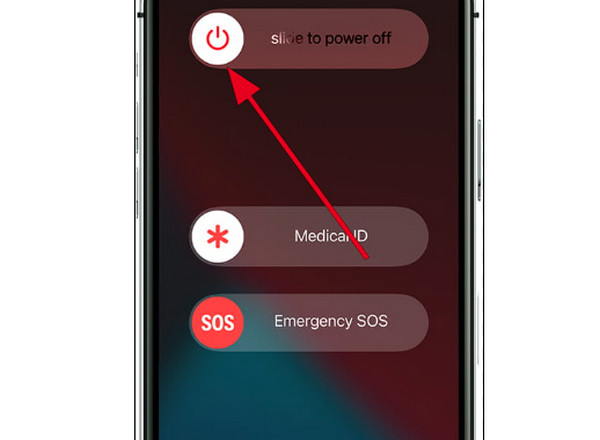
Androidille:
Paina Android-laitteen virtapainiketta sekuntia ja napauta ponnahdusikkunassa olevaa "Käynnistä uudelleen" -painiketta sammuttaaksesi laitteesi ja odottaa, että se käynnistyy uudelleen automaattisesti.
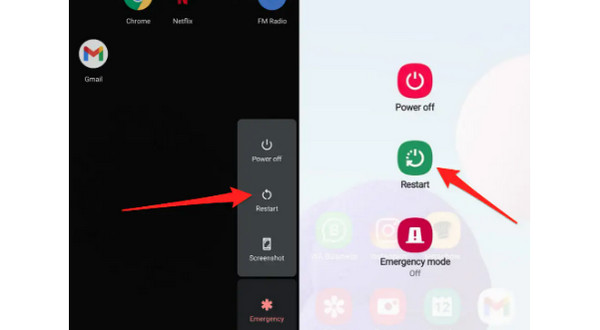
2. Tyhjennä välimuisti
Välimuistin tyhjentäminen voi auttaa ratkaisemaan Android-videoiden latausongelmat, koska jotkut ovat vioittuneet. Tyhjennä välimuisti ja muut tiedot seuraavasti.
Vaihe 1.Siirry Androidin Asetukset-sovellukseen ja etsi "Tallennustila" tai "Sovellusten hallinta".
Vaihe 2.Napauta "Tyhjennä välimuisti"; Kun prosessi on valmis, siirry "Galleriaan" ja tarkista, voitko toistaa videosi.
3. Päivitä Android/iPhone-järjestelmä
Käyttöjärjestelmän säännöllinen päivittäminen on välttämätöntä virheiden ja bugien korjaamiseksi. Tämä ratkaisu on myös suoraviivainen tapa ratkaista videoita, joita ei toisteta iPhonessa tai Androidissa, mukaan lukien Instagram-videot, joita ei toisteta. Päivitä Android- ja iOS-versiosi siirtymällä kohtaan "Asetukset" ja etsimällä "Ohjelmistopäivitys".
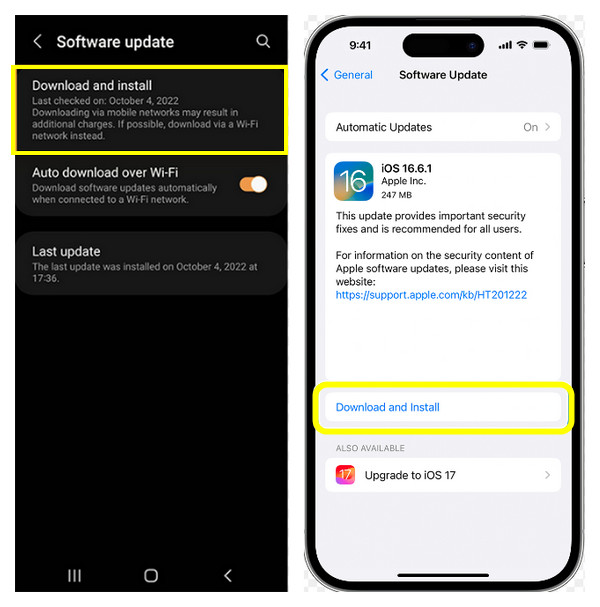
4. Kokeile VLC Media Playeria
Ehkä yrität toistaa videoitasi mediasoittimella, joka ei ehkä ole yhteensopiva videoidesi kanssa, jolloin sinun tulee kysyä: "Miksi videoni eivät toistu?" Voit ratkaista tämän ongelman kokeilemalla erilaisia soittimia iPhonessa tai Androidissa, kuten VLC. Se on laajalti käytetty sovellus, joka tunnetaan kaikkien mediamuotojen tukemisesta. Lataa "VLC Media Player" "Google PlayStoresta" ja "App Storesta".
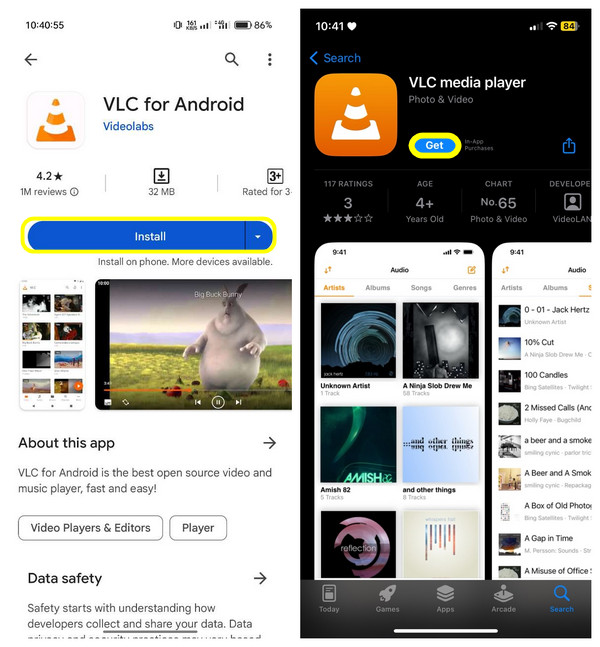
Ratkaise videon toiston ongelma Windows PC:ssä
Ongelma "Miksi videoni eivät toistu?" tapahtuu yleensä Windows 10/11 -tietokoneissa. Jos siis kuulut näihin PC-käyttäjiin, kokeile seuraavia ratkaisuja korjataksesi Windows 10/11 -videot eivät lataudu.
1. Päivitä/asenna näytönohjain uudelleen
Useimmilla tietokoneen käyttäjillä on Windows 10/11 -tietokoneessa, jossa ei ole videolähtöön liittyvää ongelmaa näytönohjaimen vuoksi. Se ilmenee yleensä käyttöjärjestelmän päivityksen jälkeen, joten voit ratkaista tilanteen välittömästi noudattamalla ohjeita ohjaimen poistamiseen ja uudelleenasentamiseen.
Vaihe 1.Napsauta "Käynnistä" tai "Windows" -painiketta ja valitse luettelosta "Laitehallinta". Napsauta "Laitehallinta"-pienen ikkunan "Näyttösovittimet" -painiketta nähdäksesi lisää vaihtoehtoja.
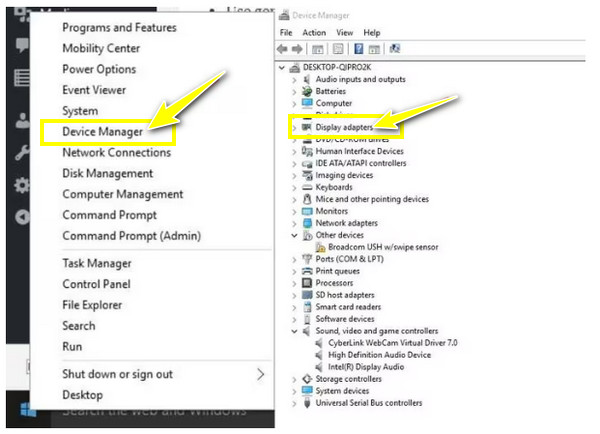
Vaihe 2.Napsauta seuraavaksi kohdelaitetta ja valitse "Poista asennus". Tarkista, onko ohjainpaketin poistaminen järjestelmästä valittuna.
Vaihe 3.Siirry sen jälkeen "Laitehallinta"-ikkunan "Toiminto"-välilehteen ja asenna näytönohjain uudelleen napsauttamalla "Etsi laitteistomuutoksia".
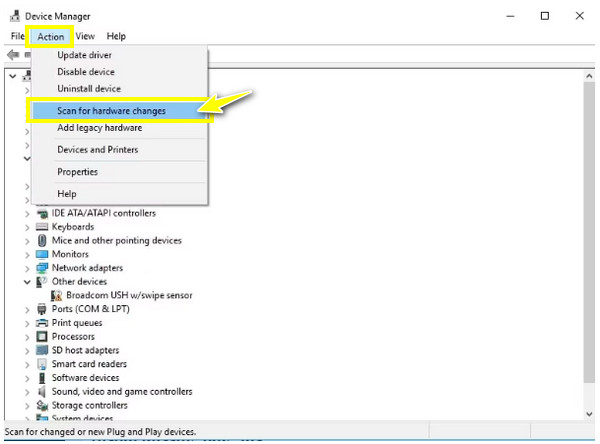
2. Säädä toistoasetuksia
Toinen luotettava tapa ratkaista Windows 10/11 PC ilman videolähtöä koskeva ongelma on alentaa toiston bittinopeutta. Yritä ratkaista video-ongelmasi noudattamalla alla olevia yksityiskohtaisia ohjeita.
Vaihe 1.Siirry tehtäväpalkin Ääni- tai Äänenvoimakkuus-painikkeeseen, napsauta sitä hiiren kakkospainikkeella ja valitse "Toistolaitteet".
Vaihe 2.Napsauta oletustoistoa vihreällä valintamerkillä. Napsauta sitten "Ominaisuudet" avattavasta luettelosta.
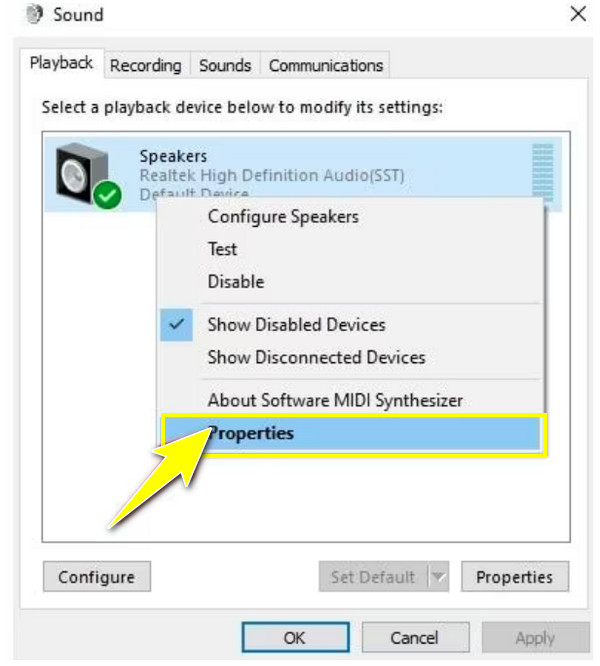
Vaihe 3.Siirry "Lisäasetukset"-välilehteen ja valitse "16-bittinen, 44100 Hz (CD-laatu)" avattavasta valikosta. Napsauta "Käytä" ja valitse "OK"; tarkista nyt, toistetaanko video oikein.
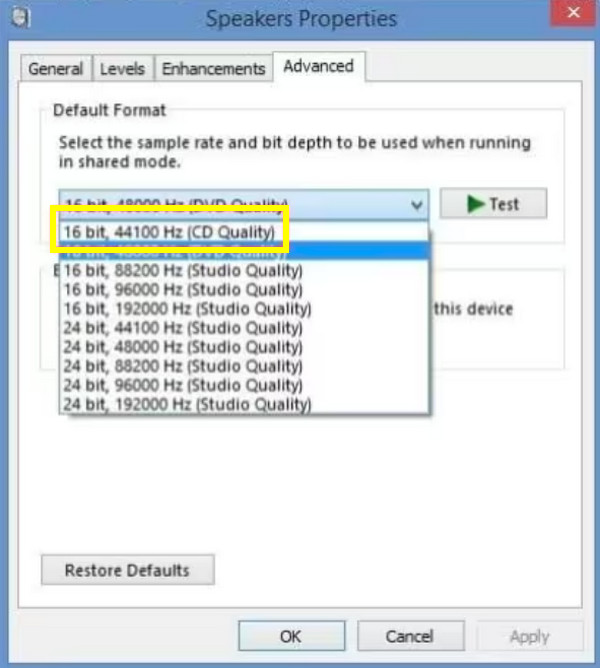
3. Suorita videotoiston vianmääritys
Lopuksi, tietokoneen vianmääritys voi ratkaista monia sisällä olevia ongelmia. Joten jos sinulla on Windows 10/11 -tietokone, jossa ei ole videolähtöä, suorita luetellut vianetsintävaiheet.
Vaihe 1.Avaa "Aloita haku" -palkki alla ja kirjoita "Ohjauspaneeli". Valitse uudessa ikkunassa olevista vaihtoehdoista "Vianetsintä" ja napsauta "Näytä kaikki".
Vaihe 2.Etsi "Videotoisto", suorita se ja katso, toistetaanko videosi taas hyvin.
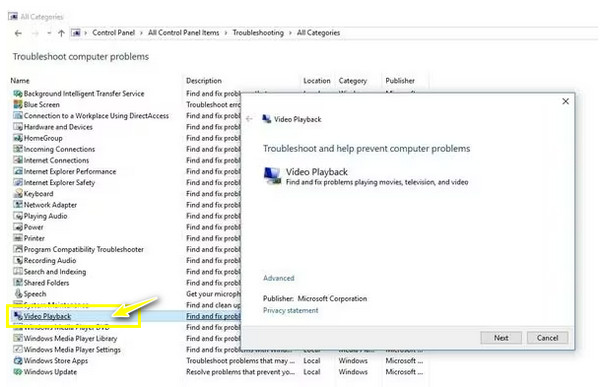
Kuinka pelata verkossa YouTube-videoita ilman ongelmia
Kun olet oppinut tapoja korjata videoita, jotka eivät lataudu mobiililaitteisiin ja tietokoneisiin, entä verkkoselaimet? Kuinka sinä voit korjaa video, joka ei toistu Safarissa? Useimmissa tapauksissa ongelman syytä ei määritellä; jos näin on, kokeile alla lueteltuja menetelmiä päästäksesi eroon tästä turhauttavasta tilanteesta.
1. Tarkista verkkoyhteys
Useimmiten "YouTube-videoita ei ladata" tapahtuu epävakaan verkkoyhteytesi vuoksi. Joten tarkista, toimiiko yhteytesi hyvin ja onko se tarpeeksi vahva toistamaan videoita YouTubesta ja muista alustoista. Voit tehdä nopeustestin tai avata toisen sivun nähdäksesi, näkyykö se nopeasti. Muussa tapauksessa sammuta reititin hetkeksi ja käynnistä se uudelleen. voit myös harkita yhteyden muodostamista toiseen verkkoon.
2. Muokkaa YouTube-videon laatua
Jos video, jota yrität toistaa YouTubessa, on asetettu korkeaksi, sen latautuminen vie epäilemättä paljon aikaa, varsinkin jos yhteys on huono. Voit kuitenkin säätää sen alhaiselle tasolle, joka vastaa yhteytesi voimakkuutta.
Näin voit muokata videon laatua, jotta pääset eroon "YouTube-videoita ei lataudu" -ongelmasta.
Vaihe 1.Kun avaat YouTube-videon, napsauta alla olevaa "Asetukset"-painiketta ja kirjoita "Laatu"-vaihtoehto.
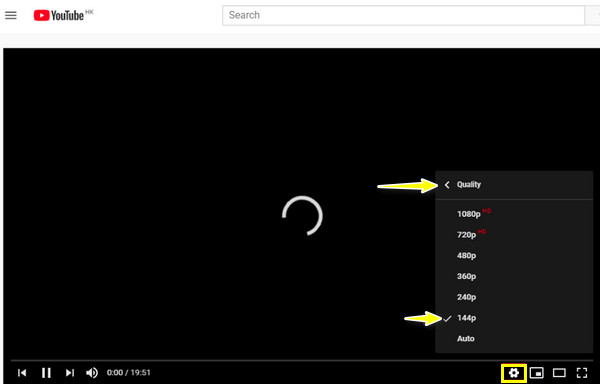
Vaihe 2.Aseta laatu alimmalle tasolle, 360p, 240p ja alle. Odota, onko YouTube-video latautunut onnistuneesti.
3. Kokeile toista verkkoselainta
Oletetaan, että muutit videon laatua, mutta silti YouTube-videot eivät lataudu; yritä avata video muilla selaimilla. Jos käytät Google Chromea, voit vaihtaa Microsoft Edgeen, Operaan, Firefoxiin tai muihin haluamiisi selaimiin.
4. Tyhjennä välimuisti ja evästeet
Välimuistin tyhjentäminen korjaa tietyt ongelmat, mukaan lukien videot eivät lataudu YouTubessa ja muissa suoratoistoalustoissa. Joten jos vaihtaminen muihin selaimiin ei ole ratkaisu, tyhjennä välimuisti ja evästeet nyt.
Vaihe 1.Napsauta Chromessa "kolmen pisteen" kuvaketta nähdäksesi lisää vaihtoehtoja. valitse "Lisää työkaluja" ja valitse "Tyhjennä selaustiedot".
Vaihe 2.Aseta sen jälkeen "Aikaväli" -asetukseksi "Kaikki aika" poistaaksesi kaiken. Muista valita "Evästeet ja muut sivustotiedot" sekä "Välimuistissa olevat kuvat ja tiedostot" -ruudut. Napsauta "Tyhjennä tiedot".
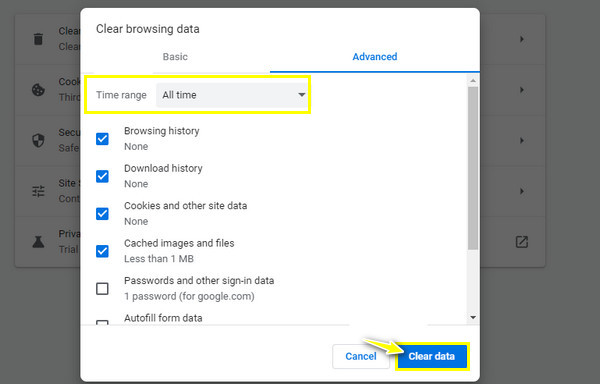
5. Lataa online-video
Jos mikään mainituista ei ole auttanut sinua ratkaisemaan videot eivät lataudu YouTubessa, miksi et lataa tai nauhoita selainvideo suoraan tietokoneellesi? Tämän ansiosta voit katsoa sitä milloin tahansa, myös offline-tilassa.
Usein kysytyt kysymykset videoista, joita ei toisteta kaikilla laitteilla
-
Miksi minulla on "PC ei videolähtöä" -ongelma?
Voi olla useita syitä siihen, miksi videot eivät toistu tietokoneellani, olipa Windows 10/11, tiedosto voi olla vioittunut mukaan lukien. Muuten yhteytesi saattaa olla epävakaa tai siinä voi olla liikaa evästeitä, jos videota toistetaan YouTubesta tai muilta suoratoistoalustoilta.
-
Miksi videoita ei toisteta Android-puhelimessani?
Kuten PC-käyttäjien ongelma, Wi-Fi-verkkoosi saattaa liittyä ongelma. Lisäksi et voi toistaa Android-videoita mediasoitinongelmien, vioittuneiden tiedostojen ja vanhentuneen käyttöjärjestelmän vuoksi.
-
Voinko jatkaa Android-puhelimen videoiden toistamista?
Joo. Vaikka monet tekijät voivat estää sinua toistamasta videoita Android-laitteellasi, voit välttää sen varmistamalla, että laitteesi tukee videoitasi, sinulla on riittävästi puhelimen tallennustilaa ja vältät suurten videotiedostojen tallentamista ja SD-kortin käyttöä toisella Android-laitteella.
-
Kuinka tarkistan Windows-tietokoneen päivitykset korjatakseni videot eivät lataudu?
Siirry Windows- tai Käynnistä-valikkoon. Avaa Asetukset nähdäksesi monia vaihtoehtoja, mukaan lukien Update & Security; Klikkaa sitä. Kirjoita Windows Update -vaihtoehto ja napsauta Tarkista päivitykset. Napsautuksen jälkeen päivitys käynnistyy automaattisesti, jos päivitys on saatavilla.
-
Kuinka tyhjennät välimuistin ja evästeet Microsoft Edgessä?
Napsauta selaimessa kolmen viivan kuvaketta, valitse Asetukset ja siirry kohtaan Tietosuoja, haku ja palvelut. Vieritä alas löytääksesi Tyhjennä selaustiedot -osion, napsauta Valitse tyhjennettävät tiedot ja valitse aikavälille Kaikki ajat. Napsauta lopuksi Evästeet ja Välimuisti -ruutuja ja napsauta sitten Tyhjennä nyt.
Johtopäätös
Älä epäröi kokeilla lueteltuja ratkaisuja vastataksesi kysymykseen "Miksi videoni eivät toistu?" Monissa tapauksissa mobiililaitteen uudelleenkäynnistys, välimuistin ja evästeiden tyhjennys ja käyttöjärjestelmän päivittäminen ovat korjanneet videot eivät lataudu. Jos video ei kuitenkaan toistu vioittun tiedoston takia, kokeilemisen arvoinen työkalu on valmis auttamaan: AnyRec-videon korjaus. Vioittuneiden videoiden korjaaminen ei ole nyt haastavaa; ilman laadun kompromisseja, voit korjata videosi nopeasti! Lataa se jo tänään!
Suojattu lataus
Suojattu lataus
